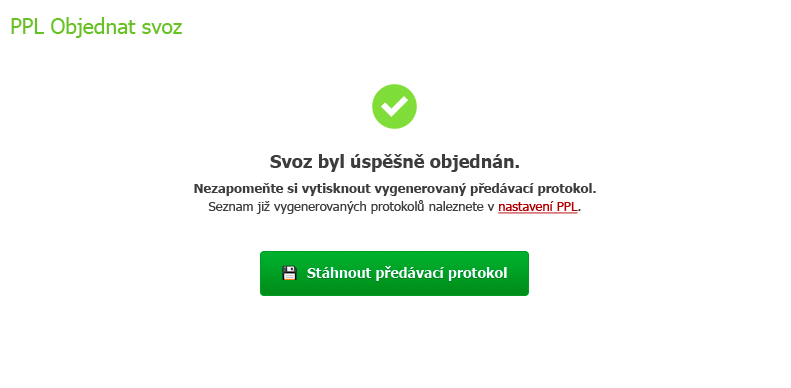Přímé napojení na dopravce PPL
Ve vašich administracích můžete nyní najít možnost napojení na PPL API, které umožňuje automatický export objednávek do systému PPL, tisk štítků a objednání svozu. Pokud chcete využívat funkci PPL export, jak se v našem systému nazývá, základem je samozřejmě uzavření smlouvy s PPL. Následně od nich obdržíte přístup do jejich aplikace a údaje pro API.
Nastavení PPL exportu
Údaji pro API se rozumí Customer ID, uživatelské jméno a heslo. Najdete je právě v aplikaci PPL. (POZOR! Přihlašovací údaje do API jsou odlišné od běžného přihlášení do PPL účtu!) Tyto pak zadejte v sekci ESHOP > POŠTOVNÉ > PPL EXPORT do příslušných políček:
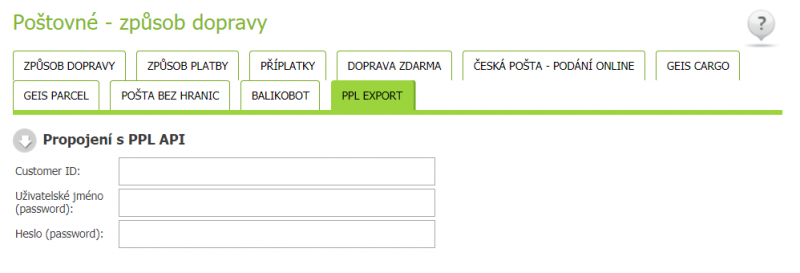
Sami si potom v téže sekci vyplňte údaje v části Odesílatel a Platební informace:
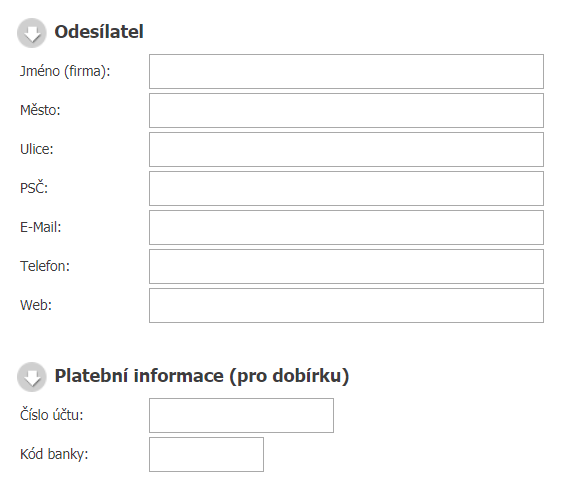
PPL vám pro každou službu přiřadí rozmezí číselných řad. Ty je nutné vyplnit v sekci Číselné řady. Doplníte první a poslední číslo přidělené řady ke všem službám:
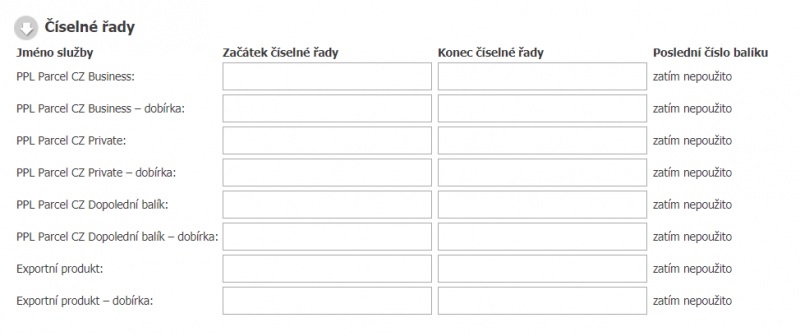
V poslední části Ostatní můžete zvolit, zda chcete do vašich automatických emailů, které zákazníkům chodí, zasílat generované číslo pro sledování zásilky. To se pak v avízu vloží do #CODE (1, 2, 3, 4) dle vašeho nastavení (jak nastavit unikátní údaje v automatických avízech, najdete v poslední části návodu “Nastavení automatického avíza”). Zároveň můžete zvolit způsob generování štítků – 1 na stránku nebo 4 na stránku:
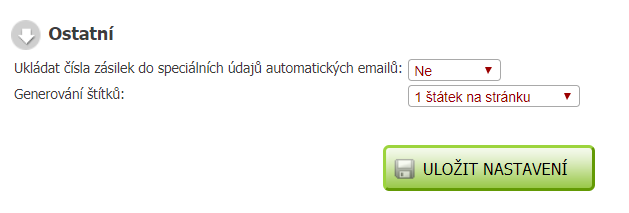
Použití napojení na PPL v praxi
V praxi pak funguje PPL API propojení následovně: v sekci ESHOP > OBJEDNÁVKY si označíte objednávky (pomocí checkboxu v pravé části každého řádku s objednávkou), které chcete generovat do exportu a pomocí ozubeného kolečka nad výpisem objednávek zvolíte PPL export.
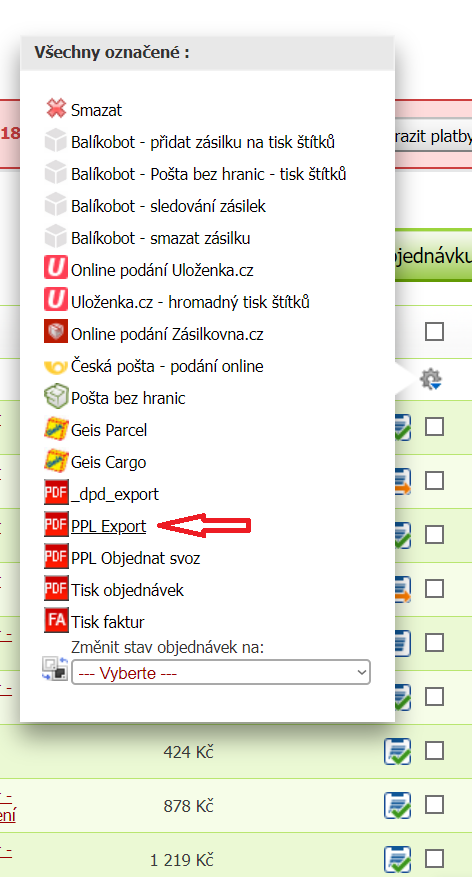
V dalším kroku můžete vidět vaše objednávky, které se do exportu zahrnou. Pokud již některá z vybraných byla dříve exportovaná, budete zde na to upozorněni a taková se znovu do exportu nepošle. Ke každé objednávce si tu můžete zvolit způsob, kterým PPL zásilku dopraví a také částku za dobírku. V části Status číselných řad můžete vidět, kolik balíků vám ještě v rámci každé služby a její číselné řady zbývá. Pokud počet zbývajících číselníků klesne pod 10, řádek zčervená. Pokud jste s nastavením spokojeni, klikněte zde na Exportovat (v aplikaci PPL pak najdete vaše objednávky naimportované).
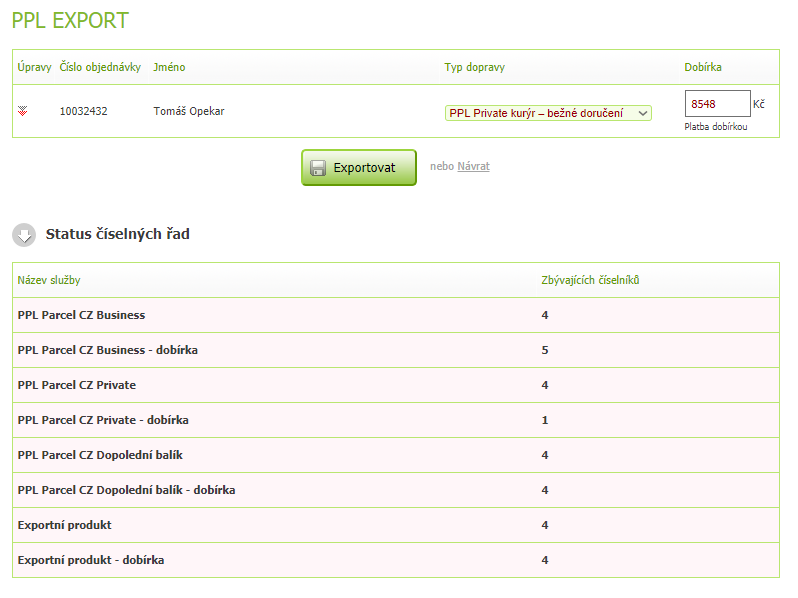
V případě, že export proběhl úspěšně, na následující obrazovce si můžete stáhnout štítky, a to jak ve formátu PDF, tak v ZPL.
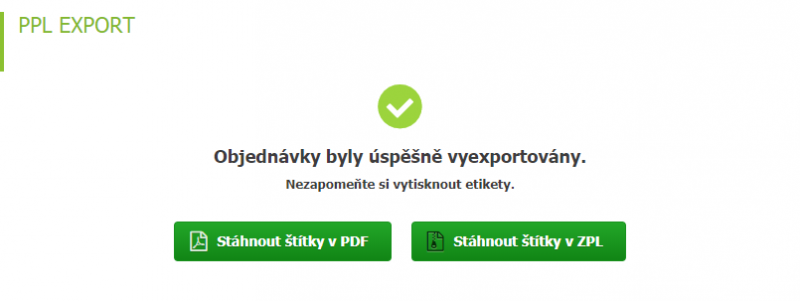
Objednání svozu
Nyní můžete přikročit k objednání svozu. V sekci OBJEDNÁVKY opět označte vybrané objednávky a přes ozubené kolečko zvolte “PPL – objednat svoz”. Na následující obrazovce naplánujte termín svozu a preferovaný čas. Klikněte na Exportovat.
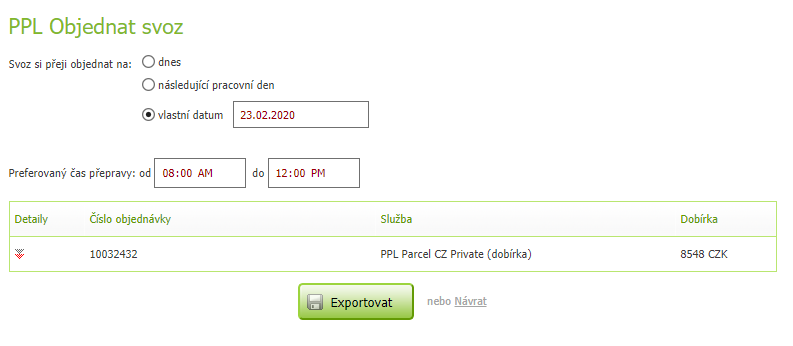
A je to! Zde pak naleznete vygenerovaný předávací protokol, který si nezapomeňte vytisknout.